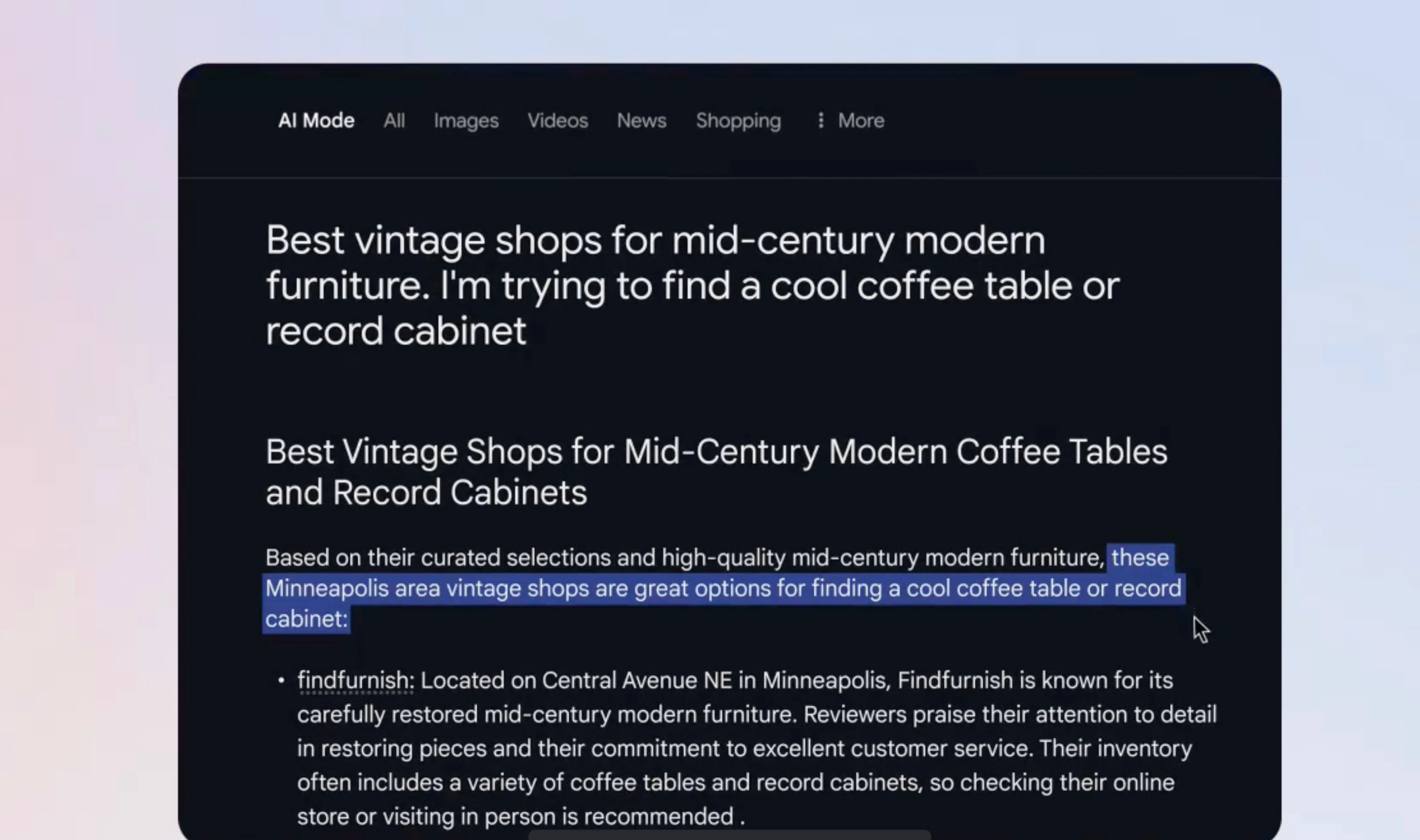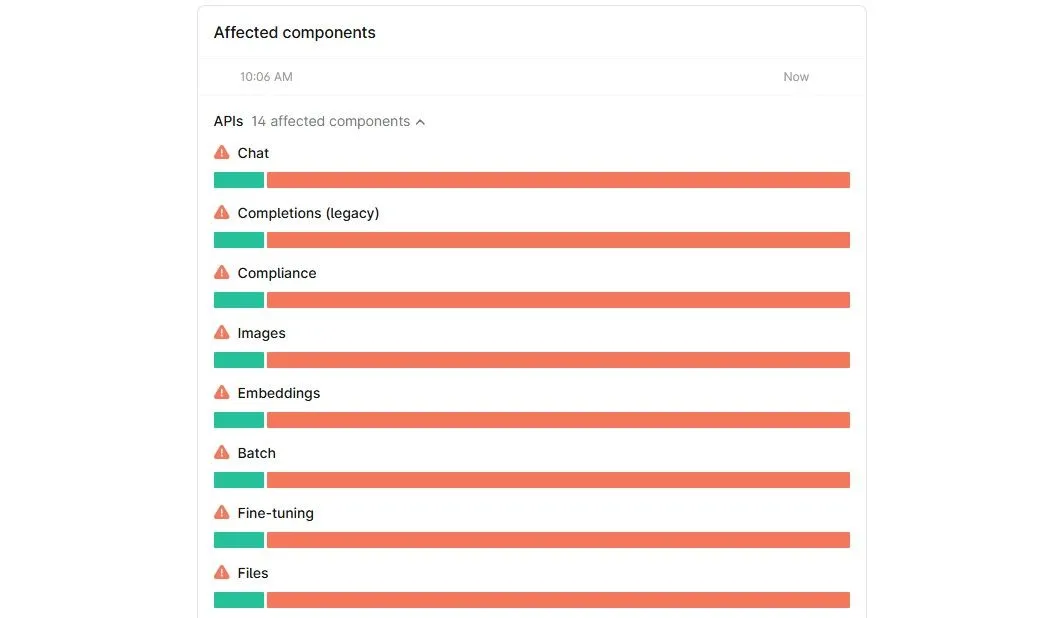Nếu bạn đang tìm kiếm một công cụ chỉnh sửa video mạnh mẽ ngay trên chiếc điện thoại Galaxy của mình, thì không cần phải tìm đâu xa. Trên các dòng điện thoại Samsung chạy One UI 6 trở lên, Samsung Studio cung cấp cho bạn một bộ công cụ chỉnh sửa video đầy đủ và hoàn toàn miễn phí, biến chiếc smartphone của bạn thành một studio di động thực thụ.
Công cụ này vượt xa những tính năng chỉnh sửa cơ bản có sẵn trong ứng dụng Bộ sưu tập (Gallery), mang đến một trải nghiệm chuyên nghiệp hơn với giao diện timeline trực quan. Thay vì chỉ cắt ghép đơn thuần, Samsung Studio cho phép người dùng di chuyển các đoạn clip, thêm hiệu ứng chuyển cảnh mượt mà, kết hợp nhiều video thành một dự án thống nhất, và áp dụng các hiệu ứng đặc biệt vào từng phần cụ thể của cảnh quay. Đây là lựa chọn lý tưởng cho những ai muốn thực hiện các chỉnh sửa có chiều sâu mà không cần đến các phần mềm phức tạp trên máy tính.
Samsung Studio là gì và truy cập như thế nào?
Trong khi trình chỉnh sửa tích hợp sẵn trong ứng dụng Bộ sưu tập đủ tốt cho các tác vụ đơn giản như cắt, ghép, hay tắt tiếng video, Samsung Studio lại mang đến một cấp độ mới. Nó cung cấp một thiết lập timeline linh hoạt hơn nhiều, giúp bạn kiểm soát toàn diện quá trình chỉnh sửa. Với Samsung Studio, bạn có thể dễ dàng sắp xếp lại các đoạn phim, chèn hiệu ứng chuyển tiếp tinh tế, kết hợp nhiều cảnh quay thành một dự án duy nhất, và thậm chí thêm các hiệu ứng đặc biệt vào những phần cụ thể của video. Ứng dụng này được thiết kế để phục vụ những chỉnh sửa đòi hỏi sự tỉ mỉ hơn, nhưng vẫn giữ được sự đơn giản và dễ sử dụng.
Để truy cập Samsung Studio, bạn có thể mở ứng dụng Bộ sưu tập (Gallery) trước. Sau đó, nhấn vào nút Menu ở phía dưới màn hình và chọn Go to Studio. Trong giao diện Samsung Studio, chỉ cần chạm vào Start new project (Bắt đầu dự án mới), chọn video bạn muốn chỉnh sửa, và bạn đã sẵn sàng bắt đầu.
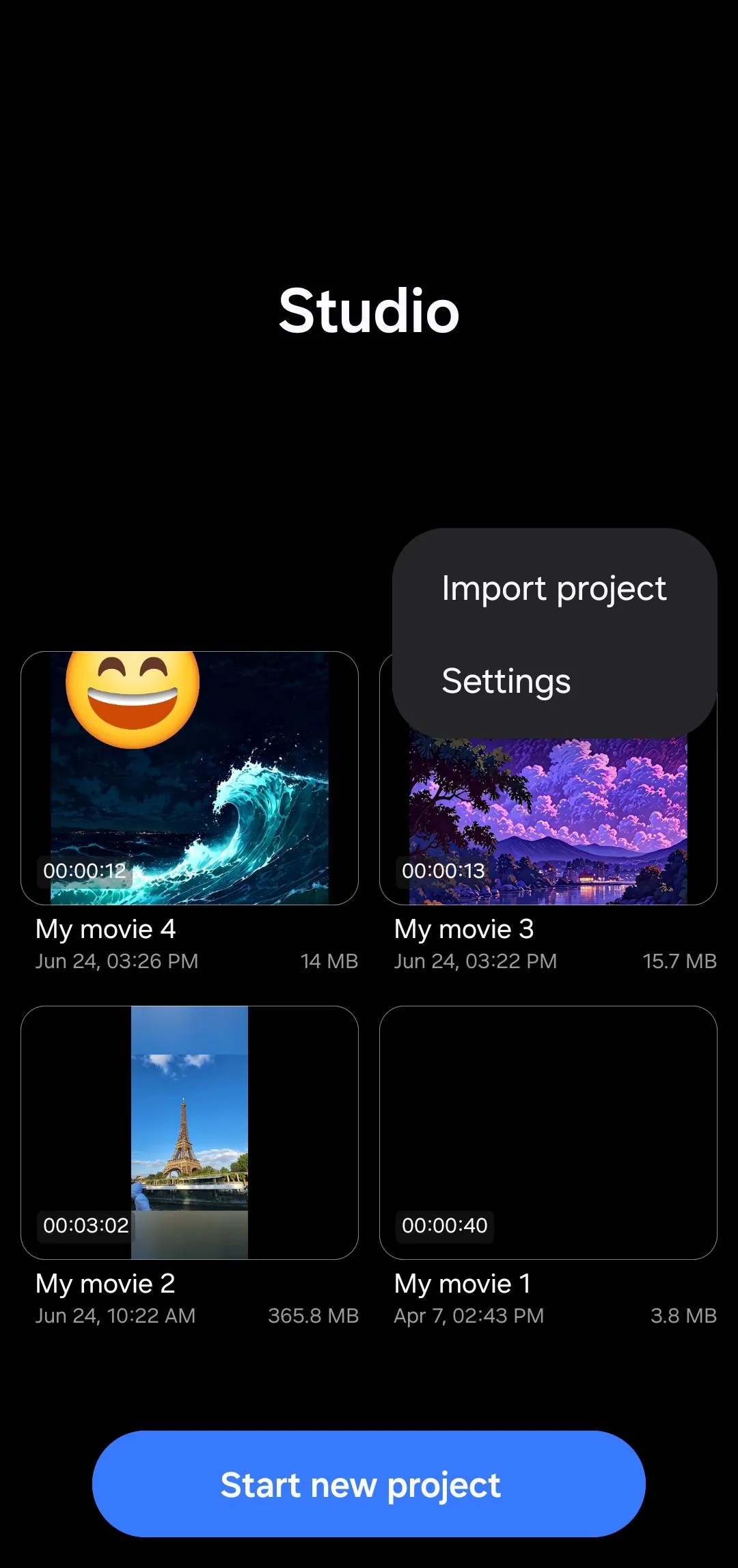 Menu Samsung Studio trên điện thoại Samsung Galaxy, hiển thị tùy chọn Go to Studio từ ứng dụng Bộ sưu tập
Menu Samsung Studio trên điện thoại Samsung Galaxy, hiển thị tùy chọn Go to Studio từ ứng dụng Bộ sưu tập
Kích hoạt Samsung Studio trên Màn hình ứng dụng
Nếu bạn muốn truy cập Samsung Studio trực tiếp từ màn hình ứng dụng như một ứng dụng thông thường, Samsung cũng cung cấp tùy chọn tiện lợi này. Bạn chỉ cần nhấn vào biểu tượng ba chấm ở góc trên bên phải trong Samsung Studio, đi tới Settings (Cài đặt) và bật tùy chọn Add Studio to Apps screen (Thêm Studio vào Màn hình ứng dụng). Thao tác này sẽ tạo một biểu tượng Samsung Studio trên màn hình ứng dụng, giúp bạn mở nhanh ứng dụng mà không cần phải thông qua Bộ sưu tập.
1. Chọn tỷ lệ khung hình phù hợp cho video
Trước khi bắt tay vào chỉnh sửa, một trong những bước quan trọng đầu tiên là chọn đúng tỷ lệ khung hình. Việc này tùy thuộc vào nền tảng mà bạn dự định chia sẻ video. Chẳng hạn, nếu bạn quay video ở định dạng ngang (landscape) nhưng muốn đăng lên Instagram Reels, bạn sẽ cần chuyển sang định dạng dọc để đảm bảo video hiển thị tối ưu nhất.
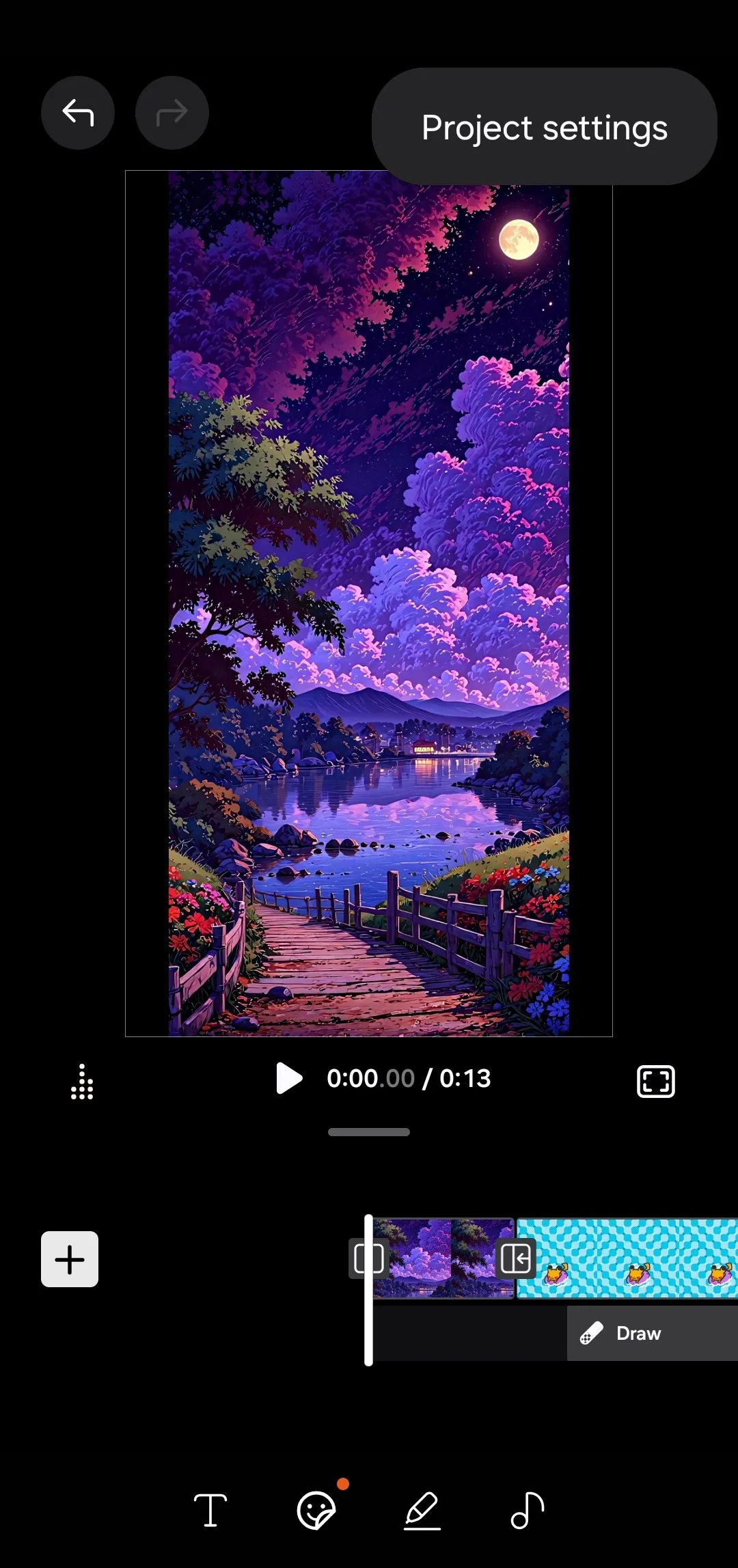 Menu cài đặt dự án trong Samsung Studio trên điện thoại Galaxy, cho phép chọn tỷ lệ khung hình
Menu cài đặt dự án trong Samsung Studio trên điện thoại Galaxy, cho phép chọn tỷ lệ khung hình
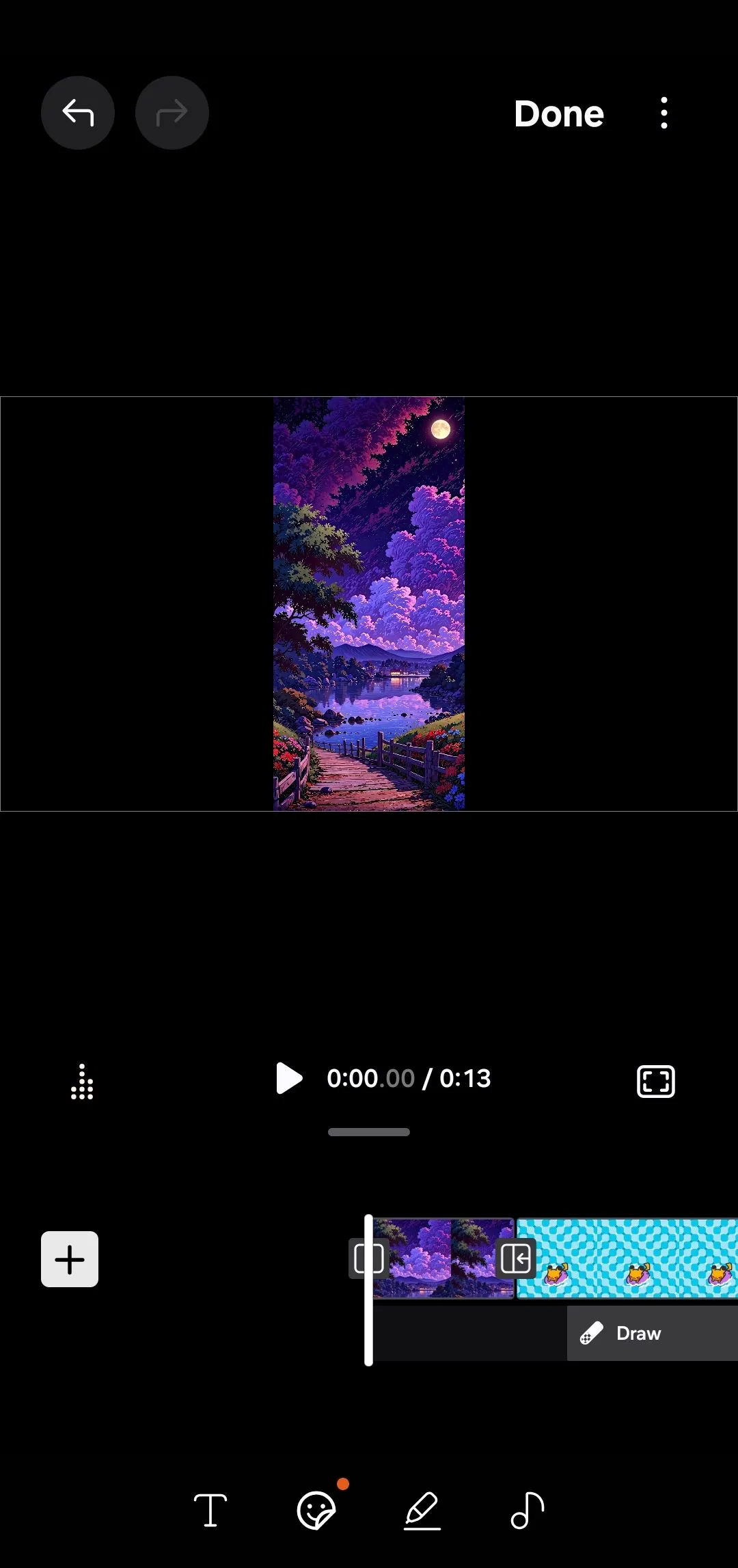 Giao diện chỉnh sửa video của ứng dụng Samsung Studio trên điện thoại Samsung Galaxy
Giao diện chỉnh sửa video của ứng dụng Samsung Studio trên điện thoại Samsung Galaxy
Trong ứng dụng Samsung Studio, hãy nhấn vào biểu tượng ba chấm ở góc trên bên phải màn hình và chọn Project settings (Cài đặt dự án). Tại đây, bạn có thể lựa chọn từ các tỷ lệ khung hình phổ biến như 1:1 (vuông), 9:16 (dọc, lý tưởng cho TikTok, Reels), 16:9 (ngang, chuẩn YouTube), hoặc thậm chí 2:1. Ứng dụng sẽ tự động điều chỉnh video của bạn bằng cách thêm các thanh màu đen ở hai bên hoặc trên và dưới để phù hợp với tỷ lệ đã chọn, giúp video của bạn trông chuyên nghiệp và phù hợp với mọi nền tảng.
2. Thêm, cắt, ghép và sắp xếp các clip
Sau khi đã thiết lập tỷ lệ khung hình, bạn có thể bắt đầu các thao tác chỉnh sửa cơ bản nhưng cực kỳ quan trọng như cắt, ghép và sắp xếp lại các đoạn clip. Nếu bạn đã từng sử dụng bất kỳ trình chỉnh sửa video nào trước đây, phần này sẽ rất quen thuộc và dễ dàng nắm bắt.
Để cắt một đoạn clip, bạn chỉ cần chạm vào clip đó trên timeline để chọn. Lúc này, bạn sẽ thấy các thanh kéo màu trắng xuất hiện ở hai đầu của clip. Hãy kéo các thanh này vào phía trong để loại bỏ những phần không mong muốn ở đầu hoặc cuối video.
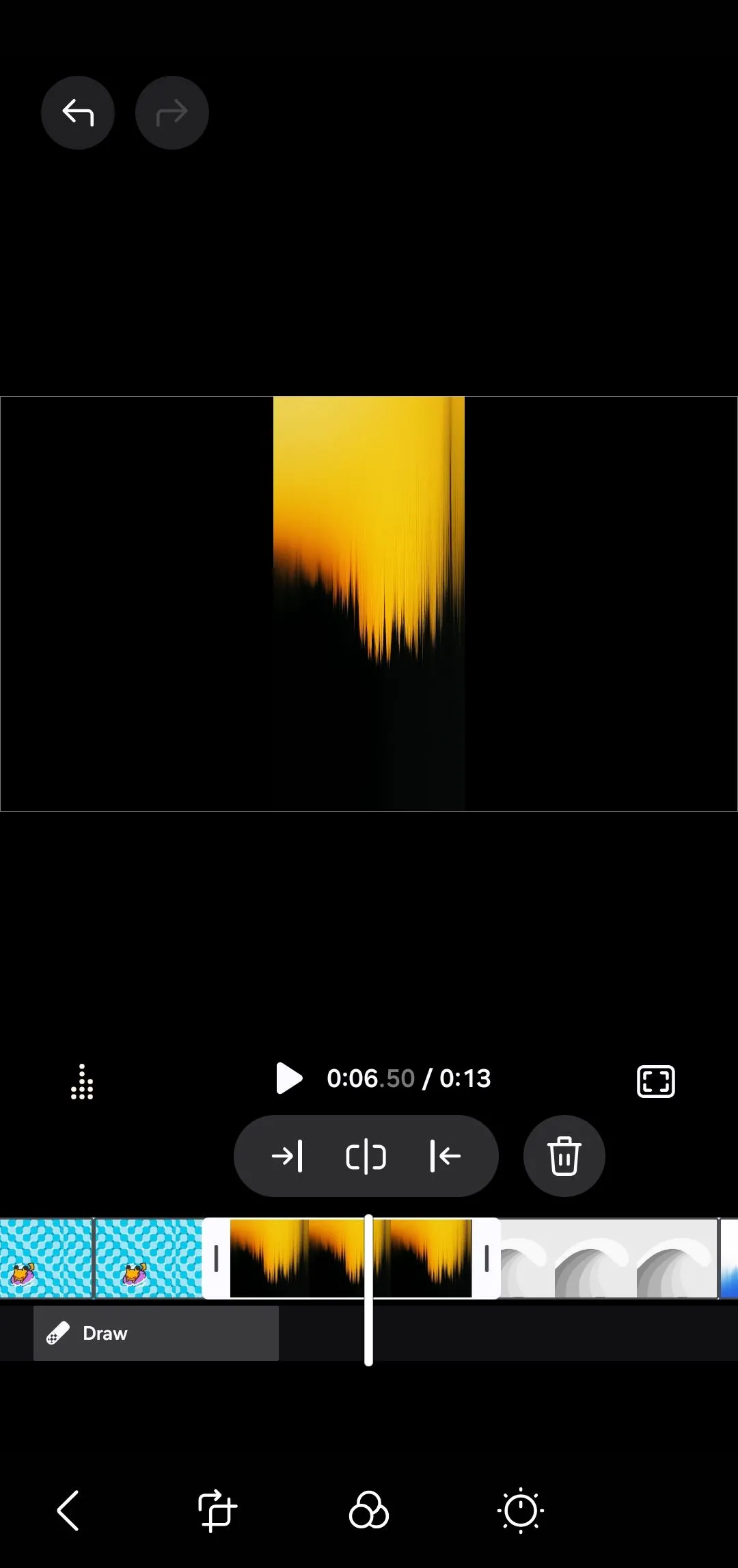 Tùy chọn tách clip trong Samsung Studio trên điện thoại Galaxy, hiển thị biểu tượng chia
Tùy chọn tách clip trong Samsung Studio trên điện thoại Galaxy, hiển thị biểu tượng chia
Nếu phần bạn muốn xóa nằm ở giữa clip, bạn sẽ cần phải tách clip đó ra. Di chuyển thanh chạy (playhead) đến vị trí chính xác mà bạn muốn cắt, sau đó nhấn vào biểu tượng chia (split icon) để chia clip thành hai đoạn riêng biệt. Từ đó, bạn có thể dễ dàng xóa một phần ở giữa hoặc chèn thêm nội dung mới vào khoảng trống đó. Bạn cũng có thể nhấn vào biểu tượng thùng rác để xóa hoàn toàn một clip khỏi dự án.
Để thêm một clip mới, hãy nhấn vào biểu tượng dấu cộng (+) ở phía ngoài cùng bên trái của timeline. Bạn có thể chèn một slide trống, một ảnh tĩnh, hoặc một video khác từ Bộ sưu tập của mình. Sau khi đã thêm vào, chạm và giữ clip đó để kéo nó đến bất kỳ vị trí nào bạn muốn trên timeline, sắp xếp các cảnh quay theo ý muốn để tạo nên một câu chuyện mạch lạc.
3. Chỉnh sửa clip và thêm hiệu ứng chuyển cảnh mượt mà
Samsung Studio tích hợp gần như tất cả các công cụ chỉnh sửa video mà bạn tìm thấy trong trình chỉnh sửa tích hợp của ứng dụng Bộ sưu tập. Bạn có thể dễ dàng tăng hoặc giảm tốc độ của các clip, áp dụng các bộ lọc màu sắc, cắt xén khung hình, và điều chỉnh các thông số như độ sáng, độ tương phản và độ bão hòa để video trông đẹp mắt hơn. Nếu một clip có âm thanh không mong muốn, chỉ cần chạm vào biểu tượng loa và kéo thanh âm lượng xuống 0 để tắt tiếng.
Thêm hiệu ứng chuyển cảnh giữa các clip là một cách đơn giản nhưng hiệu quả để làm cho video của bạn trở nên mượt mà và chuyên nghiệp hơn. Khi các clip đã được cắt, sắp xếp và đặt đúng thứ tự, bạn có thể bắt đầu thêm các hiệu ứng chuyển cảnh đẹp mắt để kết nối mọi thứ lại với nhau.
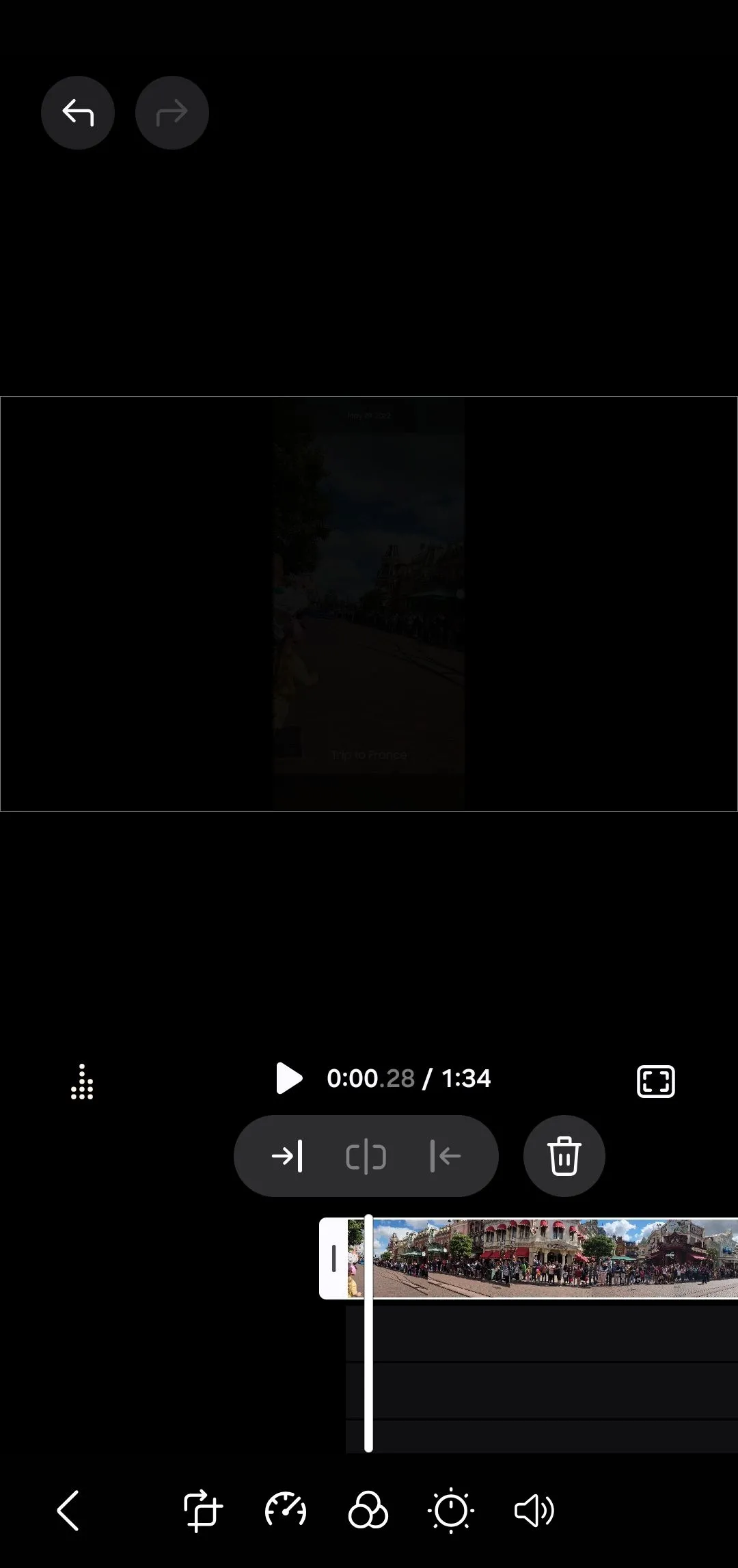 Các tùy chọn chỉnh sửa clip trong Samsung Studio, hiển thị các công cụ cơ bản
Các tùy chọn chỉnh sửa clip trong Samsung Studio, hiển thị các công cụ cơ bản
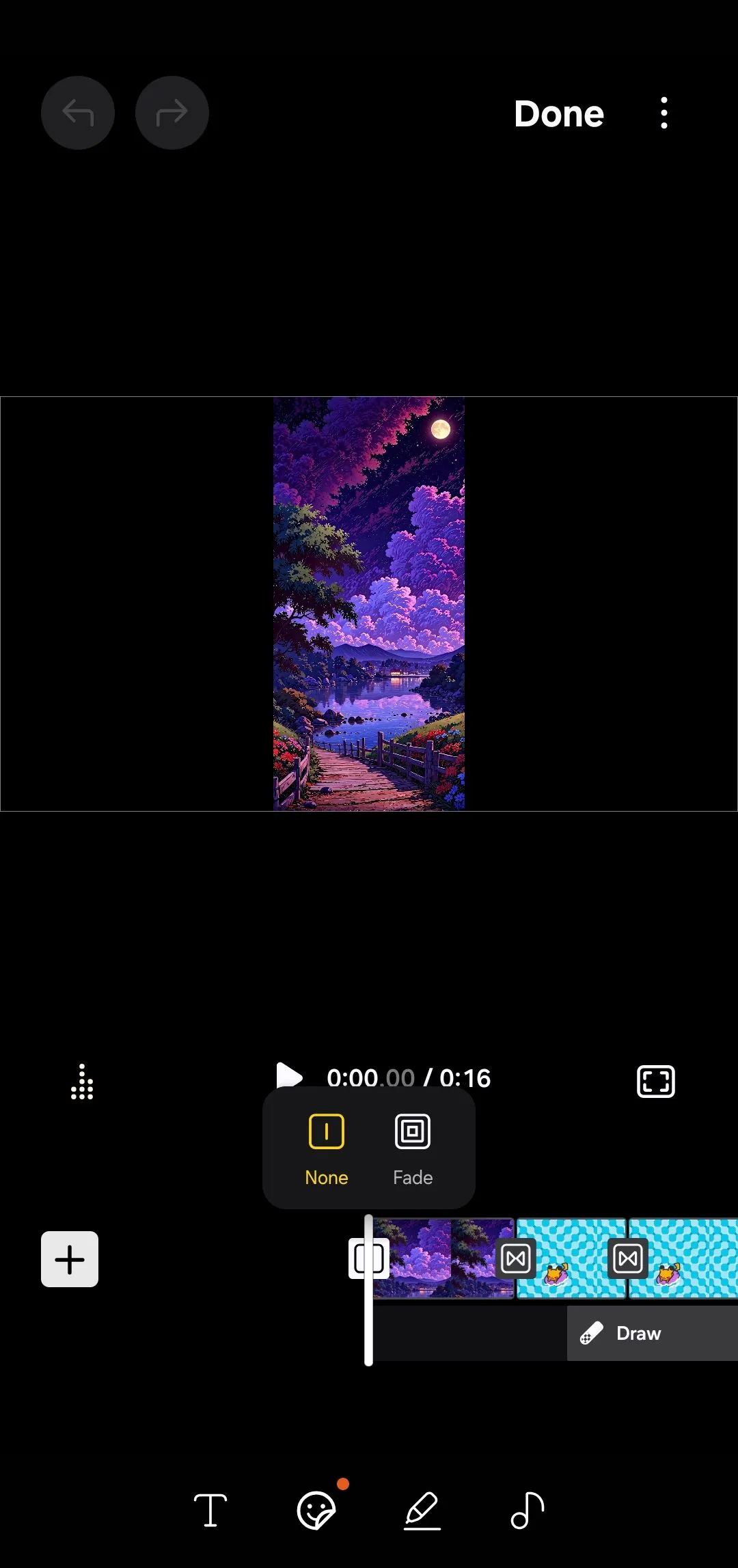 Các tùy chọn hiệu ứng chuyển cảnh trong ứng dụng Samsung Studio trên điện thoại Galaxy
Các tùy chọn hiệu ứng chuyển cảnh trong ứng dụng Samsung Studio trên điện thoại Galaxy
Để thêm hiệu ứng chuyển cảnh, hãy chạm vào biểu tượng nhỏ xuất hiện giữa hai clip trên timeline. Trong menu mở ra, bạn sẽ thấy các hiệu ứng chuyển cảnh khác nhau như Fade (mờ dần), Slide (trượt), Wipe (lau), và nhiều lựa chọn khác. Bạn có thể xem trước từng hiệu ứng bằng cách chạm vào các tùy chọn, và khi đã chọn được một hiệu ứng ưng ý, nó sẽ được áp dụng ngay lập tức. Nếu bạn muốn giữ sự nhất quán cho toàn bộ video, có cả tùy chọn Apply to all (Áp dụng cho tất cả) để thêm cùng một hiệu ứng chuyển cảnh cho tất cả các clip.
4. Chèn văn bản, nhãn dán và hình vẽ
Ngoài các công cụ chỉnh sửa cơ bản, Samsung Studio còn cho phép bạn thêm văn bản, nhãn dán (sticker) hoặc hình vẽ vào các clip để làm cho video trở nên hấp dẫn và thu hút hơn. Để bắt đầu, chạm vào clip bạn muốn chỉnh sửa và tìm kiếm biểu tượng văn bản, nhãn dán hoặc bút chì.
Chạm vào công cụ Văn bản để thêm phụ đề, tiêu đề hoặc nhãn vào bất kỳ vị trí nào trong video của bạn. Tính năng này rất hữu ích để làm nổi bật những khoảnh khắc quan trọng hoặc cung cấp thêm ngữ cảnh. Bạn có thể tùy chỉnh kiểu phông chữ, kích thước, căn chỉnh và màu sắc tùy theo ý muốn.
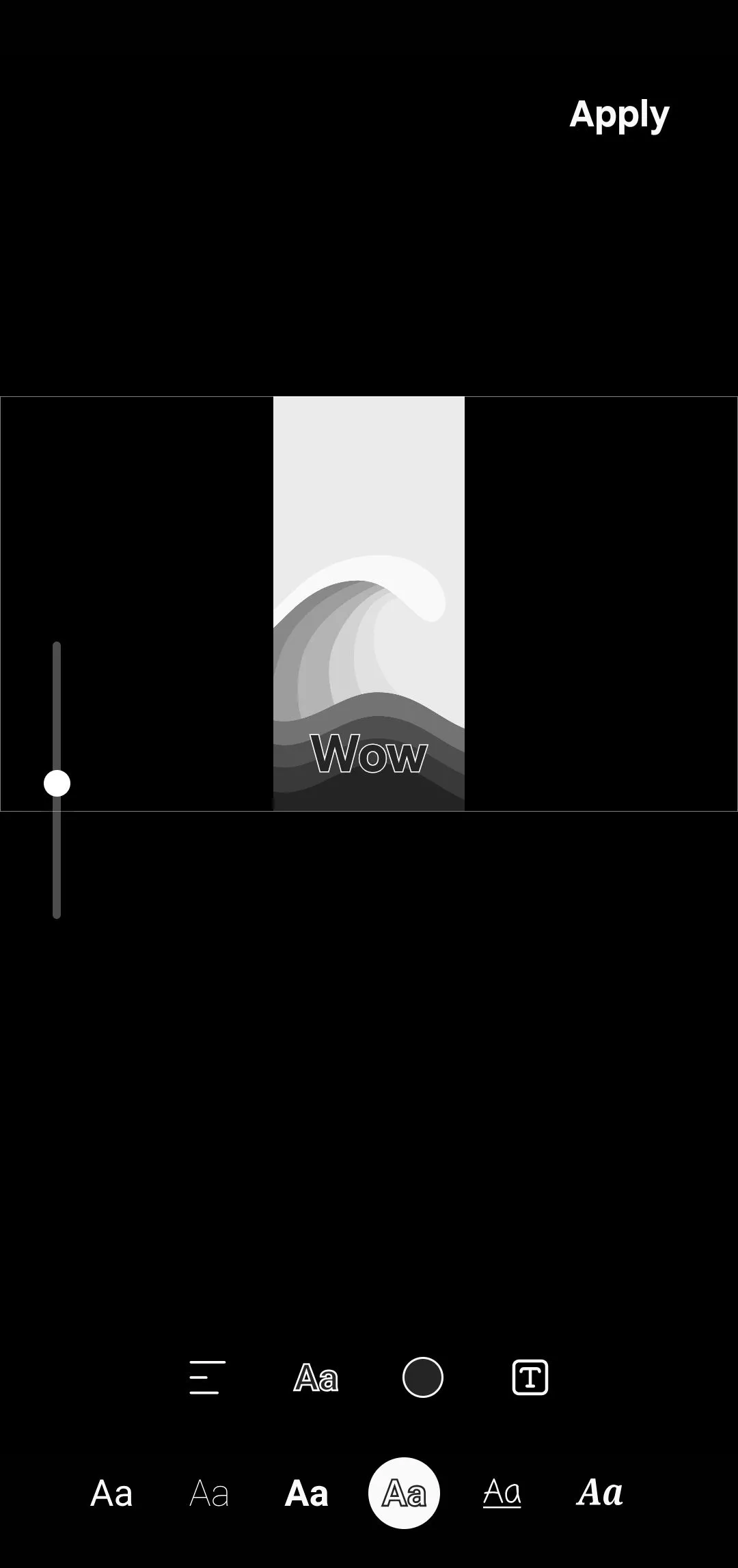 Công cụ Văn bản trong ứng dụng Samsung Studio, hiển thị các tùy chọn chỉnh sửa văn bản
Công cụ Văn bản trong ứng dụng Samsung Studio, hiển thị các tùy chọn chỉnh sửa văn bản
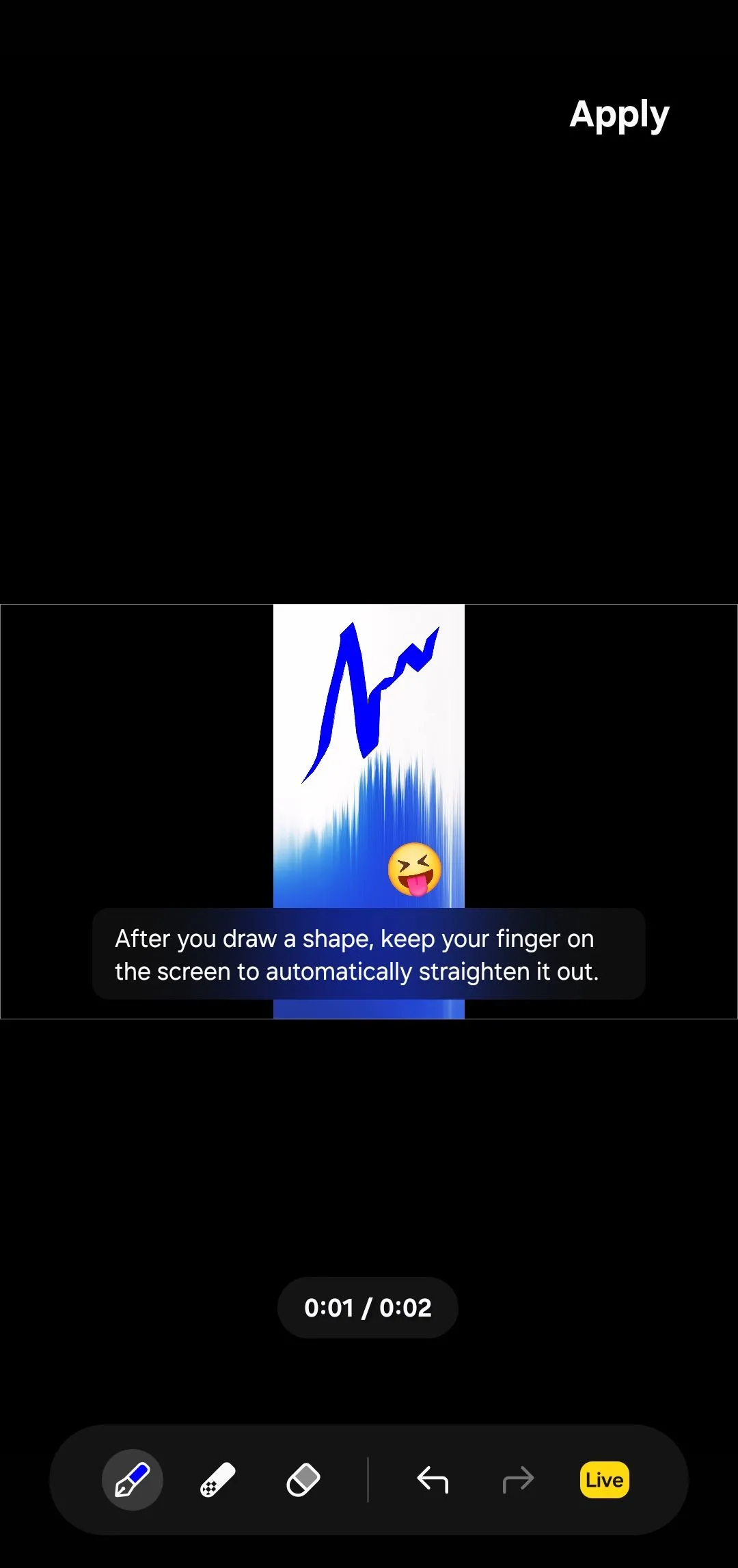 Công cụ vẽ trong ứng dụng Samsung Studio, cho phép người dùng vẽ trực tiếp lên video
Công cụ vẽ trong ứng dụng Samsung Studio, cho phép người dùng vẽ trực tiếp lên video
Sau khi thêm văn bản, bạn có thể kéo nó đến bất kỳ vị trí nào trên màn hình. Nếu bạn chỉ muốn văn bản hiển thị trong một phần cụ thể của clip, hãy sử dụng timeline bên dưới để đặt thời điểm xuất hiện và biến mất. Bạn cũng có thể chạm vào văn bản trên timeline để thêm các hiệu ứng động khi xuất hiện và biến mất như “pop in” (hiện ra), “slide down” (trượt xuống) hoặc “fade out” (mờ dần) để tăng thêm phần sống động.
Công cụ Nhãn dán hoạt động tương tự. Bạn sẽ tìm thấy emoji, biểu tượng vui nhộn, dấu thời gian và thậm chí cả hình đại diện tùy chỉnh. Giống như văn bản, bạn có thể thay đổi kích thước và di chuyển nhãn dán, cũng như đặt chúng xuất hiện tại các điểm cụ thể trong video của mình.
Và nếu bạn muốn sáng tạo hơn, công cụ Vẽ cho phép bạn vẽ trực tiếp lên video bằng ngón tay hoặc bút S Pen. Đây là lựa chọn hoàn hảo để khoanh tròn một vật thể quan trọng, gạch chân một điểm nổi bật hoặc đơn giản là thêm một chút dấu ấn cá nhân. Bạn có thể chọn từ các kiểu cọ và màu sắc khác nhau để phù hợp với video của mình.
5. Lồng ghép nhạc nền vào video
Thêm nhạc nền có thể nâng tầm video của bạn lên một đẳng cấp mới và làm cho nó trở nên cuốn hút hơn rất nhiều. Trong Samsung Studio, hãy nhấn vào biểu tượng âm nhạc ở góc dưới bên phải màn hình. Sau đó, chọn Soundtrack để duyệt qua thư viện nhạc tích hợp của Samsung, hoặc nhấn vào My music nếu bạn muốn sử dụng một bài hát hay bản ghi âm giọng nói từ bộ nhớ điện thoại của mình.
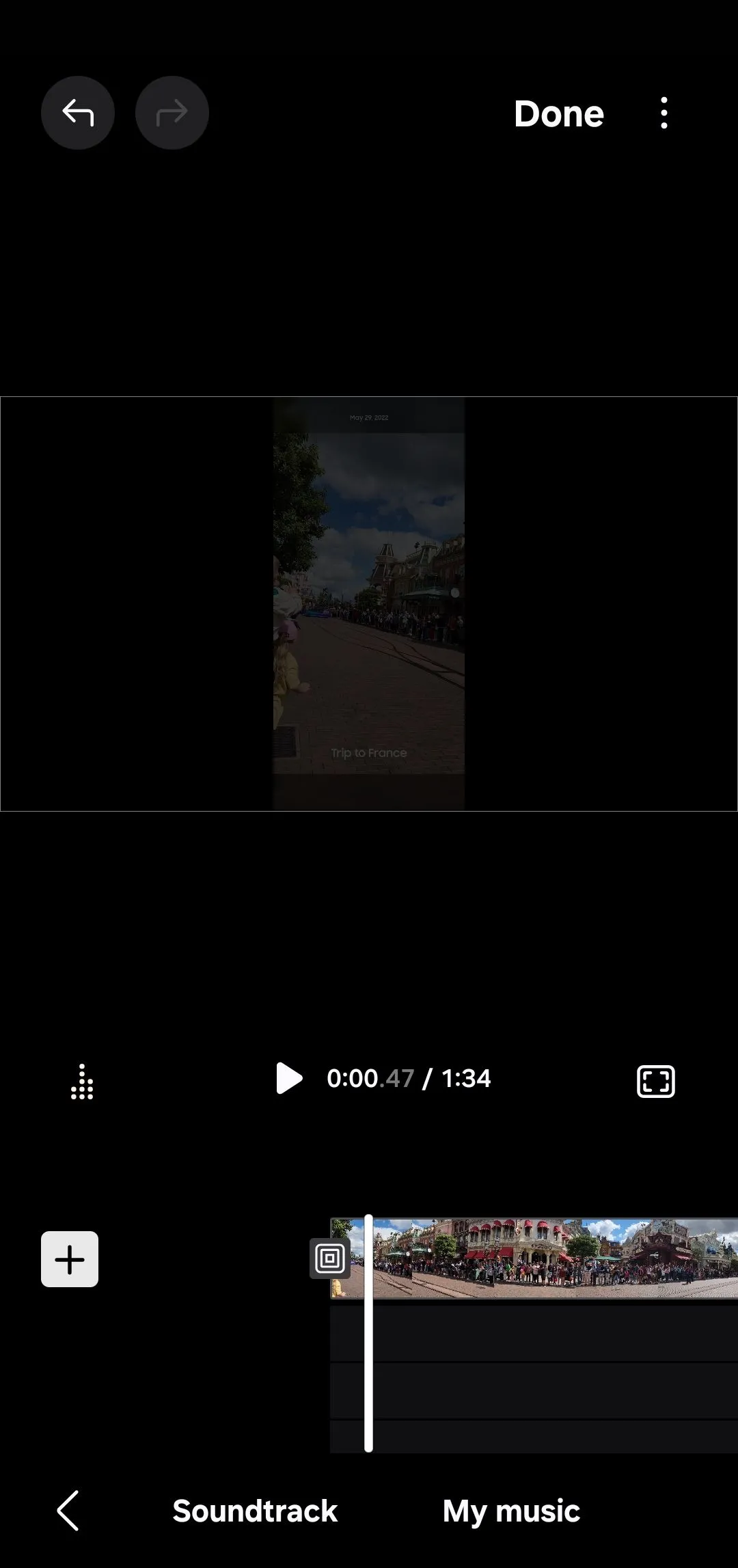 Tùy chọn nhạc trong ứng dụng Samsung Studio, cho phép thêm nhạc nền vào video
Tùy chọn nhạc trong ứng dụng Samsung Studio, cho phép thêm nhạc nền vào video
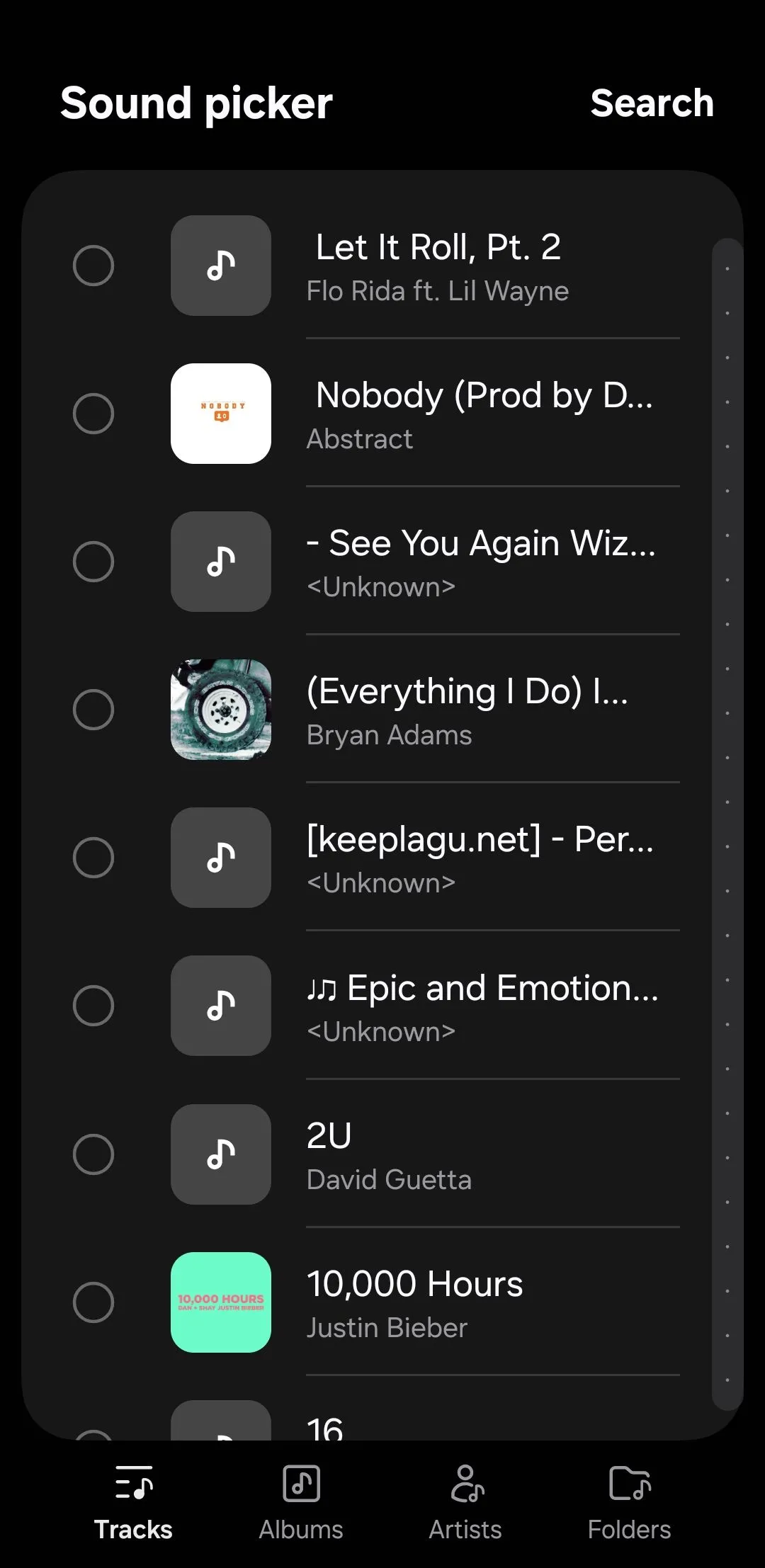 Bộ chọn âm thanh trong ứng dụng Samsung Studio trên điện thoại Galaxy, hiển thị các danh mục nhạc
Bộ chọn âm thanh trong ứng dụng Samsung Studio trên điện thoại Galaxy, hiển thị các danh mục nhạc
Trong menu Soundtrack, bạn sẽ tìm thấy một loạt các bản nhạc từ Samsung được phân loại theo các danh mục như Funny (Hài hước), Happy (Vui vẻ), Lounge (Nhạc nhẹ), và Upbeat (Sôi động). Nhấn vào bất kỳ bản nhạc nào để tải xuống và nghe thử. Nếu cảm thấy phù hợp, nhấn Done (Xong) để thêm nó vào dự án của bạn. Khi bản nhạc đã nằm trên timeline, bạn có thể chạm vào đoạn nhạc để điều chỉnh âm lượng hoặc thêm hiệu ứng mờ dần khi bắt đầu (fade-in) và kết thúc (fade-out) để video trở nên mượt mà hơn.
Bạn có thể cắt đoạn nhạc để phù hợp với độ dài của video hoặc thậm chí xếp lớp nhiều tệp âm thanh nếu cần. Chạm vào đoạn nhạc trên timeline để áp dụng hiệu ứng fade in hoặc fade out. Bạn cũng có thể điều chỉnh âm lượng để đảm bảo nhạc nền không lấn át lời thoại hoặc các âm thanh quan trọng khác trong video.
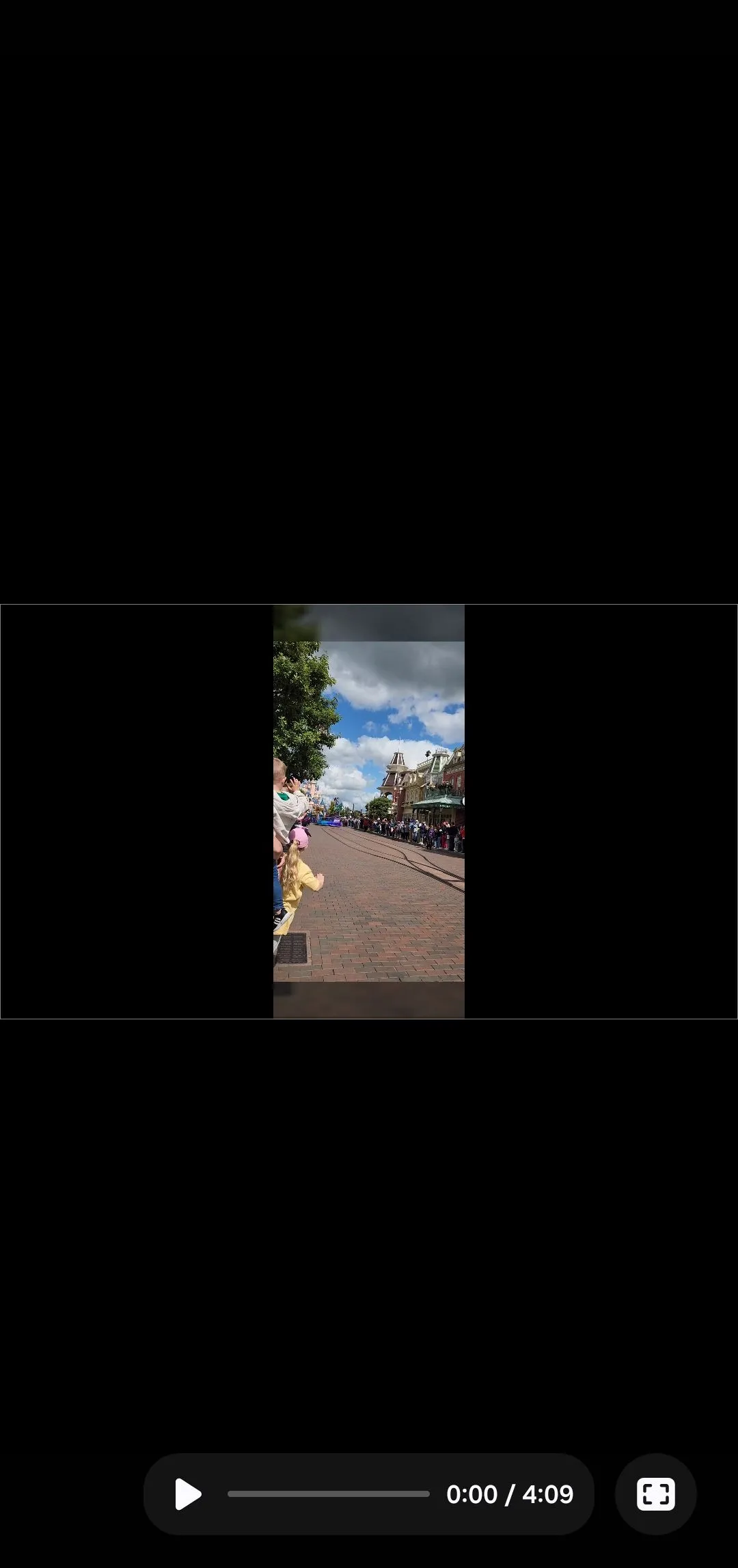 Màn hình xem trước video trong ứng dụng Samsung Studio, hiển thị tùy chọn phát
Màn hình xem trước video trong ứng dụng Samsung Studio, hiển thị tùy chọn phát
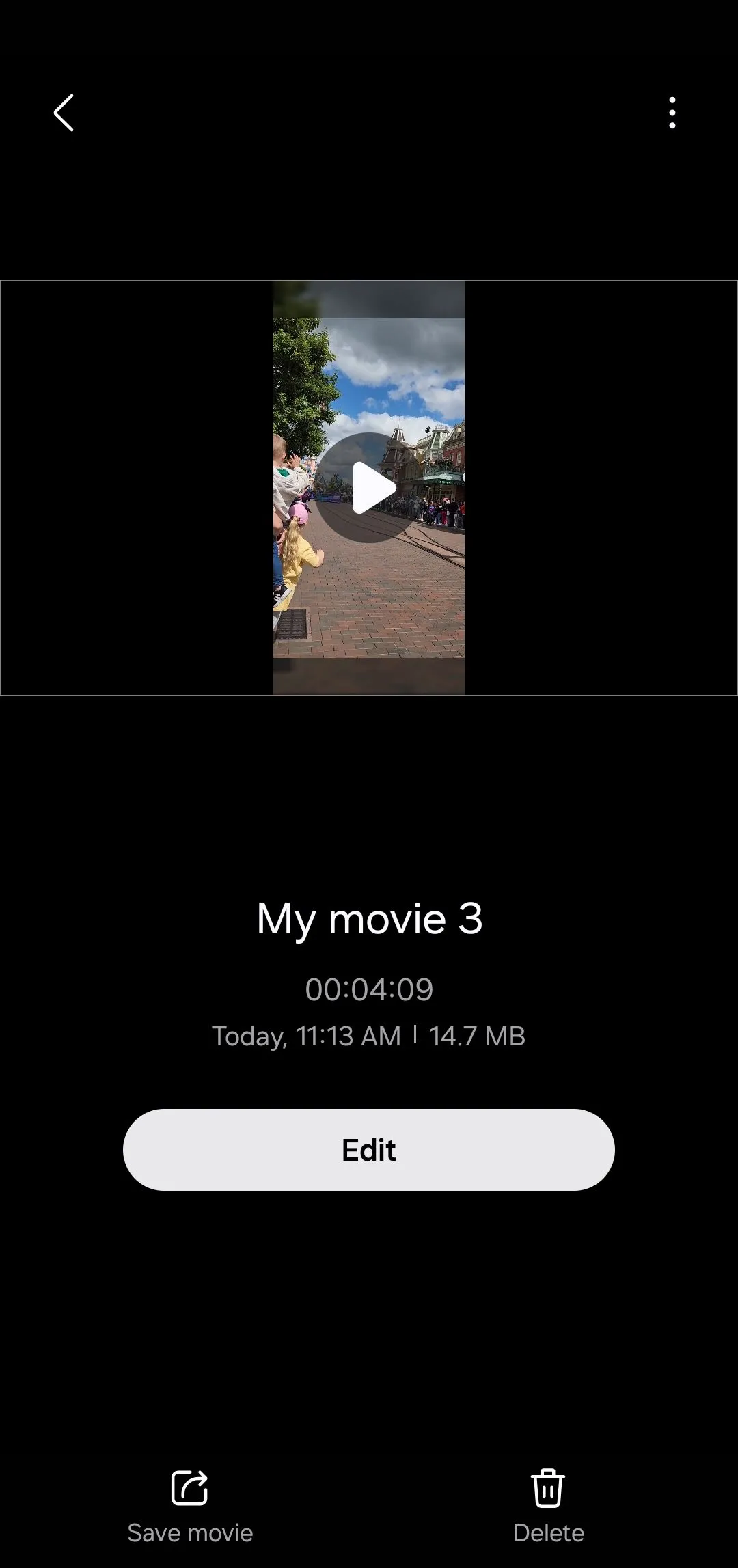 Tùy chọn lưu dự án trong Samsung Studio trên điện thoại Samsung Galaxy, cho phép xuất video
Tùy chọn lưu dự án trong Samsung Studio trên điện thoại Samsung Galaxy, cho phép xuất video
Để xem toàn bộ quá trình chỉnh sửa, hãy nhấn vào biểu tượng toàn màn hình, sau đó nhấn nút phát để xem trước video của bạn. Nếu mọi thứ trông ổn, nhấn Done. Từ đó, nhấn vào menu ba chấm để chọn kích thước và định dạng xuất video ưa thích của bạn. Cuối cùng, nhấn Save video (Lưu video) để lưu video đã chỉnh sửa vào Bộ sưu tập của bạn.
Mặc dù có rất nhiều ứng dụng chỉnh sửa video tuyệt vời trên Google Play Store, nhưng nếu bạn sở hữu một chiếc điện thoại Samsung Galaxy, bạn có thể không cần bận tâm đến hầu hết chúng. Đối với những chỉnh sửa nhanh chóng trên một video đơn lẻ, trình chỉnh sửa video trong ứng dụng Bộ sưu tập đã đủ dùng. Và khi bạn muốn một công cụ linh hoạt hơn với thiết lập timeline, Samsung Studio sẽ đáp ứng mọi nhu cầu của bạn.
Chắc chắn, Samsung Studio không được tạo ra để thay thế các phần mềm chỉnh sửa video chuyên nghiệp, nhưng đối với các dự án video hàng ngày, nó cung cấp đầy đủ các tính năng cần thiết để tạo ra những sản phẩm chất lượng ngay trên thiết bị di động của bạn.
Hãy chia sẻ trải nghiệm của bạn với Samsung Studio và những mẹo chỉnh sửa video bạn yêu thích trong phần bình luận bên dưới nhé!